Как выйти из fastboot mode на honor и huawei
Содержание:
- Проверяем статус загрузчика
- Как убрать fastboot
- В каких случаях активируется Fastboot Mode
- Fastboot: перевод устройства в режим
- Перепрошивка
- Как правильно использовать режим «быстрой загрузки»
- Что делать при системном сбое?
- Что делать, если телефон не включается и написано Fastboot mode?
- Как войти и выйти из режима Fastboot?
- Видео, как выйти с Fastboot Mode
- FastBoot Mode — что это на Android и как войти/выйти
- Третий способ — через ПК
- Ошибки софта
- Как выйти из режима
- Самопроизвольный перевод устройства
- Из-за чего телефон переходит в fastboot
Проверяем статус загрузчика
Сначала нужно, конечно, определиться со статусом загрузчика. На аппаратах компании Xiaomi существует несколько методов.
1 способ – через экран загрузки
Нужно выключить устройство и включить его снова. Если снизу экрана появится надпись «Unlocked», то загрузчик разблокирован, если же ее нет, то соответственно заблокирован.

2 способ – через инженерное меню
Открываем меню с настройками гаджета. Далее, «Расширенные настройки» => «Для разработчиков». Ищем строчку «Статус Mi Unlock» и тапаем по ней, откроется окно, где и будет написано: заблокировано либо же разблокировано.
Как получить права разработчика в устройствах от Xiaomi? Если данный режим у Вас все еще не активирован, то идем по пути: «Настройки» => «О телефоне» и жмем раз 7-10 на «Версия MIUI», до появления уведомления, что Вы теперь разработчик.

3 способ – с помощью программы ADB
Этот вариант хоть и не из простых, зато самый точный. Для начала сохраним на компьютер нужные файлы.
Если у Вас установлен Windows, то:
- Распакуйте архив в корень системного диска, например, «C:/adb».
- Выключите аппарат и переведите его в режим Fastboot.
- Подключите смартфон к ПК, используя USB-кабель.
- Нажмите сочетание клавиш «Win+R» либо же через меню «Пуск» откройте окно «Выполнить».
- Вводите «cmd» и жмите «Ок» для вызова командной строки.
- В ней напишите: «cd c:/adb» и клавишу Enter.
- Далее, наберите: «fastboot oem device-info», после чего появится интересующая Вас информация.
Важно! Если в строке bootloader device unlocked стоит false, то загрузчик заблокирован, если же true, то разблокирован

В случае установленного на Вашем ПК ОС Linux:
- Распакуйте архив в корневой директории локального диска «C».
- Откройте терминал
- Впишите: «adb – sudo apt-get install android-tools-adb android-tools-fastboot».
- Загрузите подсоединенный смартфон в Фастбут-режиме.
- Вводите «sudo fastboot devices», после чего увидите номер устройства.
- Затем, «sudo fastboot oem device-info» и Вы увидите либо «true», либо «false», по аналогии с ОС Windows.
Важно! Если Вы видите надпись «Waiting device», то выполните все действия от имени администратора компьютера

Как убрать fastboot
Большинству пользователей Фастбут не нужен. Чтобы его убрать, необходимо:
- Зайти в настройки устройства.
- Открыть систему, затем специальные возможности.
- Снять галочку возле быстрой загрузки.
- Перезагрузить смартфон.
Если по какой-либо причине доступ к указанному пункту настроек недоступен, понадобится выполнить заводской сброс. Помните, что в результате все данные будут удалены, поэтому предварительно сделайте бэкап или резервное копирование файлов.
Заводской сброс также понадобится, если доступ к смартфону вовсе отсутствует. Чтобы сделать reset, необходимо:
- Выключить телефон, вытащить SIM-карту и SD-карту.
- Зажать клавишу изменения громкости и питание. Конкретную комбинацию для определённого телефона ищите на сайте производителя.
- После появления логотипа Андроид необходимо отпустить клавишу изменения громкости.
- Дождаться загрузки recovery.
- Найти в меню пункт clear или wipe data.
- Подтвердить очистку устройства.
Когда процесс удаления файлов будет завершён, телефон перезагрузится.
В каких случаях активируется Fastboot Mode

Телефон может активировать этот режим как и самостоятельно, так и целенаправленно, при помощи действий пользователя. Загрузка аппарата в этом режиме может происходить в таких случаях, как:
- Пользователь специально зажал определенную комбинацию клавиш, чтобы устройство активировалось в необходимом ему режиме;
- В системе устройства произошли некоторые системные ошибки, которые в дальнейшем нужно решить, чтобы выйти из режима;
- ПО была полностью повреждена или же появились определенные ошибки, которые разрушили её важные элементы;
- Было повреждено хранилище или же другие части устройства.
Таким образом фастбут мог быть спровоцирован как и самим пользователем, так и внутренними ошибками в работе устройства. Второй вариант отрицательно может повлиять на дальнейшее использование устройством. Если такое произошло, то необходимо проконсультироваться со специалистом. Если не принять действия сразу, как только появился данный режим, то обладатель устройства вовсе может с ним попрощаться. Это летальный исход, о котором не стоит говорить.
Fastboot: перевод устройства в режим
Это служебный режим, к которому прибегать приходится, если нужно изменять конфигурацию устройства с помощью ПК. К примеру, при необходимости установки модифицированной прошивки или же получения рут прав без использования стороннего ПО. Загрузка может потребоваться, если нужно получить полный доступ к папкам ОС Андроид или же заняться восстановлением операционной системы. Т.е. Fastboot может быть альтернативным решением инструментам режима Recovery.
Вход в режим Fastboot выполняется на разных устройства иначе. Если это смартфон фирмы Асус, тогда зажмите кнопку включения и громкости вместе. А вот для устройств Nexus и HTC – кнопку включения и снижения громкости. В телефонах Сони Fastboot будет загружаться, если нажать увеличение громкости и включить гаджет с помощью ПК, т.е. соединив устройств с помощью USB.
Но есть и общий способ загрузки Fastboot, который подойдет для любого устройства, что работает на ОС Андроид. Итак, нужно скачать и установить на ПК программу под названием Adb Run. Запустите ее на ПК. Включите в настройках телефона отладку с помощью USB и подключите устройство к компьютеру. Выбирайте в программе пункт Reboot – Reboot Bootloader. На этом все. Процедура будет запущена. Вам лишь останется дождаться ее завершения, чтобы использовать телефон и ПК на свое усмотрение дальше.

Перепрошивка
Крайний способ решения проблемы – полная перепрошивка устройства с удалением системных файлов и всей личной информации. Прибегать к способу стоит только в случае, если выйти из режима загрузки невозможно перечисленными выше способами. Также метод актуален в случае, если под учеткой админа были удалены важные файлы на телефоне.
Учитывайте, что при перепрошивке вы получите в свое распоряжение полностью чистую систему, в которой все настройки нужно будет выполнять заново. Ниже рассмотрим инструкцию по установке официальной операционной системы на телефон. Если вы планируете ставить кастомную прошивку, то ее сборщики часто прикрепляют инструкцию по установке к файлу.
Для перепрошивки выполняем следующие шаги:
Перед прошивкой полностью зарядите телефон и не прерывайте процесс, в ином случае можно получить «кирпич», восстановить который получится только через сервисный центр
Как правильно использовать режим «быстрой загрузки»
Далее мы рассмотрим способ выхода, но не помешает узнать и тонкости эксплуатации. А вдруг пригодится?
- Сначала нужно соединить ПК и смартфон посредством шнура USB;
- На мобильном гаджете активируется Fastboot Mode. Данная опция может быть «спрятана» в настройках экрана или в разделе «Специальные возможности»:

- Теперь необходимо скачать и установить на ноутбук утилиту FastbootTool (выбирайте самую свежую версию из списка на официальном сайте);
- Открываем ПО и в случае корректного выполнения предыдущих шагов в главном окне софта будет указана Ваша модель планшета;
- Теперь можно выполнять с девайсом различные действия, недоступные в обычном режиме. Но рекомендую внимательно ознакомиться с темой на форуме 4PDA, конкретно по Вашей модели телефона (ASUS, Lenovo, Huawei, ZTE и т.д.).
Что делать при системном сбое?
Если в «Normal Boot» переход заблокирован или на экране отображается только надпись «Fastboot Mode», а сводка параметров отсутствует, то система девайса по какой-то причине дала сбой. Давайте рассмотрим способы, как его исправить.
Восстановление системы
Чтобы вернуть гаджет в рабочее состояние, всегда можно выполнить восстановление системы. Во время восстановления системы все данные, которые содержатся на девайсе, будут отформатированы, поэтому себя лучше обезопасить и предварительно из устройства вынуть карту памяти.
Выполняем такие шаги:
- Переходим в режим восстановления. Это делается путем удерживания клавиши Power и качели громкости вниз или вверх. Данная комбинация зависит от модели гаджета.
- В отобразившемся вменю выбираем «wipе dаta/fаctоry rеset» для отката настроек.

Затем необходимо подождать, пока выполнится откат настроек. Этот процесс занимает несколько минут.
Девайс перезагрузится, после чего вы сможете использовать его в собственных целях. Закладки в браузере и установленные приложения нужно будет заново восстанавливать, так как девайс возвращается к заводским настройкам.
Отключение Fastboot Mode через компьютер
К данному способу стоит прибегать в последнюю очередь. Если восстановление системы и перезагрузка девайса не дает результат, выполняем следующее:
- Снимаем аккумулятор.
- Вставляем его обратно.
- Зажимаем минимум на 30 секунд кнопку включения.
Если Fastboot Mode появится снова, то стоит перейти к его отключению через компьютер при помощи командной строки. Для работы с планшетом или смартфоном, у которого произошел сбой, нужны подходящие драйвера.
Важно использовать официальные драйверы, чтобы не занести на гаджет вирусы. Выполняем такую последовательность действий:
- Разархивируем скачанные драйверы.

Помещаем в папку данные из архива.
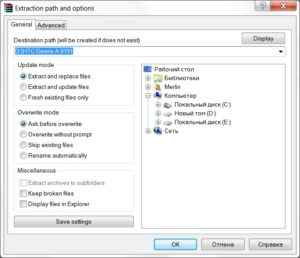
К компьютеру подключаем устройство Андроид при помощи кабеля USB.
Придется некоторое время потратить на ожидание, пока компьютер распознает гаджет. Затем для начала работы он предложит установить драйверы.
Так как драйверы уже предварительно скачаны, выбираем вкладку «Установка из указанного места».

Выбираем папку, куда их поместили, потом нажимаем Enter.

После успешной установки драйверов можно приступать к работе с гаджетом через командную строку:
- Переходим в меню «Пуск».
- Прописываем в строке выполнения «cmd».

Затем нажимаем Enter. Откроется командная строка (черное окно для ввода текста).
В отобразившемся окне вводим команду fastboot reboоt.

Нажатием клавиши Enter завершаем действие.
После выполнения данной инструкции подключенный гаджет загрузится в рабочем состоянии нормальным образом. Этот способ является самым действенным, но к нему стоит прибегать в ситуации, когда более простые и мелкие действия по восстановлению не срабатывают.
Если данный способ проблему не решает, а вопрос по включению устройства Андроид в нормальном режиме все равно актуальный, то остается только поменять на нем прошивку или посетить мастерскую.
- Инженерное меню Android — как войти, функции и настройки
- Что такое TWRP на Android, как установить и пользоваться
- Как управлять компьютером/ноутбуком Windows 10 с телефона Android
- Как увеличить память на Android
- Забыл графический ключ (пароль) Android для разблокировки экрана
Что делать, если телефон не включается и написано Fastboot mode?
Порядок действий при появлении на экране мешающей надписи уже несколько раз указан выше. Владельцу девайса придётся выходить из данного режима любым описанным ранее способом. Главное, достичь нужного результата. Если телефон не включается, независимо от выбранного подхода, придётся переустанавливать ПО, предварительно скачав его с официального сайта. Скачивать файлы из непроверенных источников не рекомендуется, поскольку это может усугубить ситуацию. В результате справиться с возникшими неполадками будет практически невозможно.
Некоторые пользователи устройств с операционной системой Andro >

Как войти и выйти из режима Fastboot?
Для входа в Fastboot необходимо выключить гаджет, а затем зажать на несколько секунд кнопки блокировки и уменьшения громкости. Далее появится соответствующая надпись на экране и вибрация. Однако если телефон Xiaomi самостоятельно перешел в этот режим, стоит подробнее разобраться в том, как выйти из Fastboot Xiaomi.

Для начала попробуйте самый легкий метод — зажмите кнопку блокировки примерно на 30 секунд или немного дольше. Если ничего не произошло, воспользуйтесь другими способами.
Существует еще один способ, как убрать Fastboot на Xiaomi — с помощью компьютера. Для этого:
- Скачайте на ПК архив с fastboot.exe, поискав его на официальных источниках или проверенных форумах.
- Распакуйте архив и выполните установку файла с расширением .exe.
- Выключите смартфон и подключите его к ПК с помощью USB-кабеля.
- Нажмите «Пуск» на компьютере и в строке поиска введите «cmd» для перехода к командной строке.
- В командной строке введите «cd\» и нажмите Enter.
- Введите «cd amd» и снова нажмите Enter.
- Наберите в строке «fastboot reboot» и опять нажмите Enter.
После таких действий гаджет должен будет перезагрузиться и выйти из режима Fastboot.
Видео, как выйти с Fastboot Mode
В данной статье я постарался дать описание, что такое Fastboot Mode на Android, каковы его функции и как с него выйти. Если вы попали в него случайно, тогда будет достаточно подержать кнопку выключения несколько секунд (обычно больше десяти) чтобы ваш смартфон перезагрузился в нормальном режиме. Если же это не помогает, тогда стоит попробовать временное изъятие батареи с устройства, а также перезагрузку аппарата с помощью вашего компьютера как указано мною выше.

Давайте скажем честно и открыто: планшеты – это очень хрупкие создания (с точки зрения надежности работы операционной системы). Очень часты случаи «подвисания операционки», «вылета» программ (особенно браузеров) и прочих неприятных моментов в работе с гаджетом. Это жутко раздражает и выводит из себя.
Среди прочих негативов – появляющаяся надпись на экране монитора следующего содержания: «Select Boot Mode». Что она означает?
А указанная надпись свидетельствует о проблемах, возникающих при загрузке операционной системы, когда гаджет предлагает своему владельцу выбрать алгоритм дальнейших действий – решить вопрос о способе загрузки системы. Вопрос возникает потому, что ныне действующая система перестала функционировать в нормальном режиме.
Проще говоря, система «подвисла» и нужно ее перезагрузить. Но ни на какие кнопки и прикосновения к экрану планшет не реагирует. Что делать?
Единственный выход из ситуации с планшетом, на котором появилась надпись «Select Boot Mode», — это перезагрузка системы («обнуление» системной информации)
Для этого необходимо найти кнопку RESET — очень маленькое отверстие в корпусе гаджета (как правило, рядом с разъемами зарядника или наушников) и погрузить в отверстие выпрямленную канцелярскую скрепку (но не иголку), осторожно нажав до упора и тихого щелчка. Следует удерживать кнопку в течение 10 секунд. После выполнения такой процедуры система должна самостоятельно перезагрузиться
(Не перепутайте отверстие для кнопки RESET c отверстием микрофона; не натворите беды!)
После выполнения такой процедуры система должна самостоятельно перезагрузиться. (Не перепутайте отверстие для кнопки RESET c отверстием микрофона; не натворите беды!).
Если же надпись «Select Boot Mode» после этого появилась опять, или же отсутствует сама кнопка RESET, или же RESET никак не реагирует на прикосновения, то можно нажать на кнопку гаджета ВКЛ/ВЫКЛ, а также иные регуляторы. Это делается в качестве вынужденной меры с целью «расшевелить» планшет. Хотя, честно говоря, эффект от этого бывает очень слабым.
В таком случае желательно оставить планшет включенным и дождаться разрядки аккумулятора, чтобы после этого зарядить батарею и попытаться загрузить систему. При неоднократном повторении ошибки («Select Boot Mode») ничего другого не остается, как обратится в сервисный центр.
FastBoot Mode — что это на Android и как войти/выйти
Давайте сейчас разберемся в причинах появления FastBoot Mode на Android и как из него выйти, или зайти для проведения операций над устройством.
p, blockquote 1,0,0,0,0 —>
Обращаем ваше внимание, что иногда лучше обратиться за помощью к профессионалам в сервисный центр, чтобы сохранить работоспособность своего гаджета. p, blockquote 2,0,0,0,0 —>
p, blockquote 2,0,0,0,0 —>
Данная статья подходит для всех брендов, выпускающих телефоны на Android 10/9/8/7: Samsung, HTC, Lenovo, LG, Sony, ZTE, Huawei, Meizu, Fly, Alcatel, Xiaomi, Nokia и прочие. Мы не несем ответственности за ваши действия.
p, blockquote 3,0,0,0,0 —>
Внимание! Вы можете задать свой вопрос специалисту в конце статьи. p, blockquote 4,0,0,0,0 —>
p, blockquote 4,0,0,0,0 —>
- Назначение FastBoot Mode и причины появления
- Режим нормальной работы телефона/планшета при FastBoot Mode
- Что делать при системном сбое?
- Восстановление системы
- Отключение Fastboot Mode через компьютер
Третий способ — через ПК
Третий, весьма нестандартный способ выхода из намертво зависшего фастбута — использование adb интерфейса на ПК. Если вы тщательно подошли к изучению работы fastboot, что это такое и как в него входить — уже узнали, вам следует изучить использование специальной утилиты для работы с Андроидом непосредственно на своем ПК через adb интерфейс.
На сайте разработчиков программного обеспечения для Android необходимо скачать SDK Platform-tools (иначе говоря — fastboot для ПК) и установить это ПО на диске С (полный путь к программе должен быть: «C:\adb»).

Если планируется дальнейшее глубокое изучение операционной системы смартфона или его «тонкая» настройка, данная утилита еще не один раз понадобится в будущем.
- Итак, будем считать, что соответствующее ПО установлено;
- На данном этапе необходимо подключить смартфон, при активном fastboot mode, с помощью usb кабеля к ПК;
- Запускаем эмуляцию командной строки на самом ПК (открываем Пуск, в поиске пишем «cmd»);
- Заходим в каталог «c:\adb» следующими командами: «cd\» и жмем Enter, затем «cd amd» и снова Enter;
- Далее набираем команду:«fastboot reboot».

Так же, как и предыдущие действия, эти хитрые манипуляции позволят выйти из «зависшего» сервисного режима.
Ошибки софта

Операционная система Android периодически выдает сбои в работе. В этом случае пользователь видит на экране своего смартфона надпись – Fastboot Mode или предложение выбрать режим загрузки. Зачастую не разобравшись в ситуации, владелец Сяоми относит смартфон в ближайший сервисный центр. Хотя достаточно знать, что такое фастбут и что он дает.
Загрузка смартфона в этом режиме означает:
- что-либо слетела прошивка аппарата;
- произошёл несовместимый сбой работы между одним из приложений и операционной системы;
- неудачная попытка активации рут прав;
- случайное нажатие комбинации клавиш, которые активируют загрузчика.
Первым делом попробуйте выключить и снова включить аппарат. Если проблема при включении останется – то придется прошить смартфон либо на эту же версию, либо на другую по вашему желанию.
Как выйти из режима
Первоначально следует убедиться, что устройство находится именно в Fastboot, поскольку этот режим можно спутать с Recovery или ошибкой операционной системы.
При активации режима Fastboot на экране смартфона Xiaomi появляется изображение зайца в ушанке, который чинит зеленого андроида.
Существуют три способа выхода из Fastboot на Xiaomi:
- Стандартный способ. Работает почти во всех случаях, не требует подключения к другим устройствам.
- Через режим Recovery. Подходит для тех, кто разбирается в работе системного Recovery. Рекомендуется использовать этот способ, если смартфон завис при перепрошивке.
- Через компьютер. Работает всегда, но желательно прибегать к этому методу в последнюю очередь.
Обычный метод заключается в нажатии и удержании кнопки включения.
Кнопку нужно держать зажатой 20-30 секунд.
Если после зажатия кнопки не удалось выйти из Fastboot, переходим к другим методам.
Через режим Recovery можно не только выйти из Fastboot, но и откатить устройство к заводским настройкам, установить новую прошивку, стереть ненужные файлы.
Для выхода через Recovery:
1. При включенном Fastboot одновременно зажать кнопки уменьшения громкости и включения. Их следует держать около 10-15 секунд.
2. Телефон уйдет в длительную перезагрузку, от 5 до 10 минут
Важно не прерывать процесс
3. После перезагрузки появится экран системного Recovery. Выберите пункт «Wipe Data», затем – «Wipe All Data», а затем «Cancel» . Для навигации используются кнопки громкости, а для выбора пункта – кнопку включения.
4. Телефон снова перезагрузится и запустится в обычном режиме с оболочкой MIUI.
Данный способ осуществляет сброс всех настроек смартфона к заводским установкам. Все установленные приложения и пользовательские данные будут безвозвратно удалены.
Уверенные пользователи смартфонов могут выйти из режима с помощью компьютера и перепрошивки телефона. Обычно для этого нужна специальная программа, драйвера и образ прошивки.
Самопроизвольный перевод устройства
Иногда телефон самостоятельно активирует режим быстрой загрузки, без участия пользователя. Обычно на это есть следующие причины:
- случайное зажатие клавиш для запуска Fastboot mode;
- сбой в операционной системе, поэтому она не в состоянии загрузиться нормально;
- неудачная или неправильная прошивка;
- при подключении к компьютеру происходит сигнал на запуск режима.
ВАЖНО! Чтобы предотвратить самопроизвольный запуск Fastboot mode в будущем, необходимо проверить настройки девайса. В главном меню найти пункт «Специальные возможности» и отключить функцию «Быстрое включение»
Перезагрузка
В зависимости от причины самостоятельной активации режима существует несколько способов выйти из него. В первую очередь необходимо выполнить перезагрузку мобильного устройства.
Иногда на экране появляется запрос выбрать режим загрузки:
- Recovery Mode – среда восстановления операционной системы, при запуске которого произойдет сброс настроек к заводским;
- Fastboot Mode –режим быстрой загрузки;
- Normal Boot предполагает обычную загрузку системы — этот пункт и нужен для того, чтобы выйти из Фастбут.
На некоторых устройствах на экране быстрой загрузки расположена кнопка «Start», позволяющая запустить смартфон или планшет в обычном режиме.
Возврат к заводским настройкам
Также возможно сбросить устройство к заводским настройкам. Но прежде следует извлечь из него сим-карту и флешку. После чего загрузиться в режиме Recovery и выбрать в меню пункт «wipe data/factory reset». Такие образом произойдет откат системы к самому первоначальному варианту.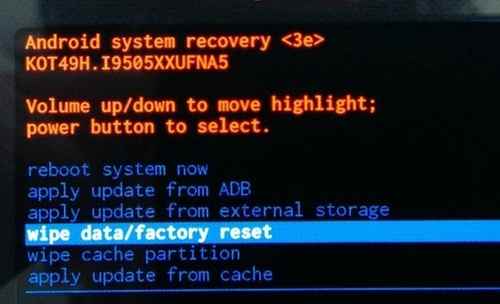
Меню перезагрузки
Если самые простые варианты не помогли, можно воспользоваться альтернативным способом:
- В выключенном смартфоне или планшете запустить режим восстановления, зажав кнопку включения и одну из клавиш громкости, это зависит от модели.
- Вверху дисплея должна появиться надпись «Android System Recovery».
- Затем переместиться в меню к пункту «reboot system now» с помощью кнопок громкости.
Форматирование внутренней памяти
Чтобы деактивировать режим, также существует вариант форматировать внутреннюю память устройства Android. Для этого необходимо:
- Запустить режим восстановления Recovery и выбрать «wipe all data».
- Подтвердить форматирование, после чего запустится процесс. Он займет некоторое время, поэтому придется подождать.
ВНИМАНИЕ! При форматировании удалятся все внутренние пользовательские данные, в том числе изображения, музыка или видеофайлы
Прошивка
Если фатально повреждены системные компоненты, то ни один из вышеперечисленных способов не поможет. В этом случае придется перепрошивать аппарат. Прошивка считается самым действенным методом для того, чтобы выйти из режима Fastboot mode.
- Скачать прошивку на конкретную модель устройства. Найти ее можно на официальном сайте производителя либо на других проверенных источниках.
- Затем распаковать ее в любую папку на жестком диске ПК.
Можно использовать специальную утилиту на компьютере. Также прошивка осуществляется с помощью системного меню Android следующим образом:
- Загрузить файл прошивки на флеш-карту и вставить ее в смартфон.
- Запустить режим Recovery и нажать на «apply update from external storage».
- Выбрать необходимую прошивку и дать подтверждение для запуска процесса.
- Чтобы очистить данные о программном обеспечении, которое было установлено ранее, нужно сбросить аппарат к заводским настройкам с помощью пункта «wipe data/factoring reset».
При помощи компьютера
Если предыдущие способы не помогли, значит произошел сбой в системе телефона. Чтобы решить проблему, следует воспользоваться ноутбуком или компьютером:
- Сначала нужно подключить аппарат к ПК через шнур USB, затем скачать на ПК драйвера для определенной модели смартфона, если они еще не установлены.
- Затем вызвать командную строку нажатием комбинации клавиш «Win+R» и прописав в строке «cmd».
- В появившемся окне набрать «fastboot reboot» и нажать клавишу Enter.
- Благодаря этой команде смартфон перезагрузится в обычном режиме.
- https://it-tehnik.ru/gadgets/fastboot-mode.html
- https://wire-phones.ru/fastboot-mode/
- https://brit03.ru/os/fastboot-perevod.html
- https://viarum.ru/fastboot-mode-android/
- https://CompConfig.ru/mobile/fastboot-mode-na-android.html
- http://osnov-computer.ru/fastboot-mode-chto-eto-takoe-na-android/
- https://mrandroid.ru/fastboot-mode-na-android-chto-jeto-takoe-i-kak-polzovatsja/
- https://androproblem.ru/nastroika/fastboot-mode.html
Из-за чего телефон переходит в fastboot

Существует несколько причин, которые провоцируют появление режима FastBoot. Подобное состояние для Xiaomi не является ошибкой. Это удобный режим, как и Рекавери на Xiaomi, который доступен для выполнения операций со смартфоном даже при отсутствии платформы или оболочки. Но из-за определенных сбоев на телефоне он не может загрузить саму оболочку, у пользователя не получается начать нормальную работу.
Основные причины, которые провоцируют появление режима FastBoot на экране устройства:
- неожиданный сбой в системе;
- из-за того, что девайс завис, произошел сбой в работе оболочки;
- непреднамеренное открытие самим владельцем (непреднамеренное одновременное зажатие кнопок питания и снижения звука);
- последняя прошивка или обновление работают некорректно;
- в параметрах быстрой загрузки включена опция загрузки режима при запуске;
- пользователь пробовал устанавливать или удалять программы, что привело к сбою;
- в систему попал вирус или другое опасное вредоносное ПО.
Если телефон не включается в нормально режиме, а вместо него появляется режим fastboot, то в большинстве случаев это результат неправильных или необдуманных действий со стороны пользователя. Другие причины встречаются крайне редко, поэтому паниковать не стоит при появлении на дисплее надписи фастбут.


